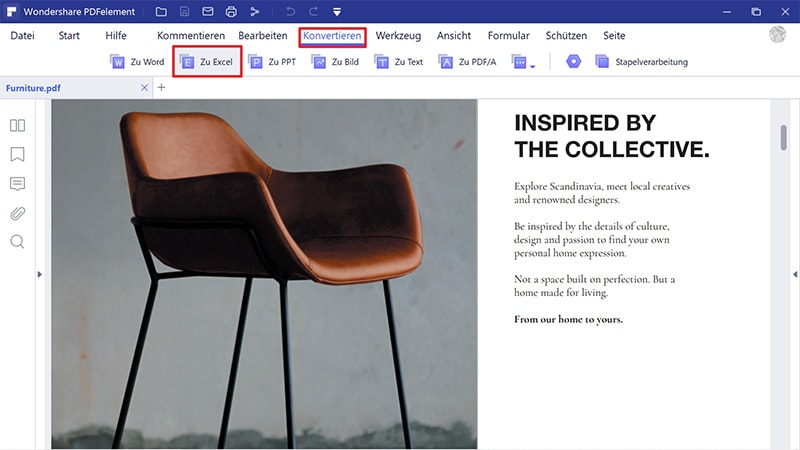Aus den unterschiedlichsten wichtigen Gründen müssen Sie hin und wieder PDF in das CSV-Format konvertieren, z.B. für Bearbeitung und Analyse. So bleiben Ihre Daten ebenso wie Layout, Spalten und Formatierungen erhalten. Die Konvertierung lässt sich clever mit einem PDF zu CSV Konverter durchführen. Hierzu können Sie PDFelement nutzen, um PDF perfekt zu CSV zu konvertieren.
So konvertieren Sie PDF einfach und schnell zu CSV
Achten Sie darauf, dass Sie Windows auf Ihrem Desktop-PC ausführen, um PDF in CSV-Dateien zu konvertieren. Halten Sie sich dann an die folgenden Schritte.
Schritt 1. Wählen Sie „Zu Excel“, um PDF zu CSV zu konvertieren
Öffnen Sie das PDFelement-Programm. Wie Sie sicher wissen, ist CSV eines der von Excel verwendeten Formate. Klicken Sie also auf die Option „Zu Excel“ in der Navigationsleiste auf der Benutzeroberfläche.
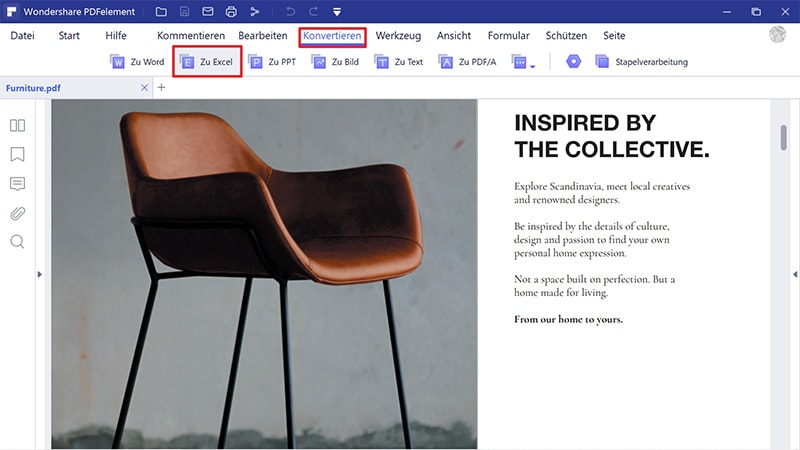
 100% sicher | Werbefrei | Keine Malware
100% sicher | Werbefrei | Keine MalwareSchritt 2. Aktivieren Sie die Optionen zum Konvertieren von PDF in CSV
Sobald Sie Schritt 1 beendet haben, sehen Sie sofort den „In Excel konvertieren“-Dialog. Im Fenster können Sie auf „Dateien hinzufügen“ klicken, um PDF-Dateien hinzuzufügen, die Sie in CSV konvertieren möchten. Sie können sich auch für eine andere Option wie „Seitenbereich“ oder „Durchsuchen“ entscheiden und den Ausgabepfad wählen. Stellen Sie einfach alle Optionen wie gewünscht ein. Klicken Sie abschließend den „Speichern“-Knopf, um die Umwandlung von PDF in CSV zu starten.
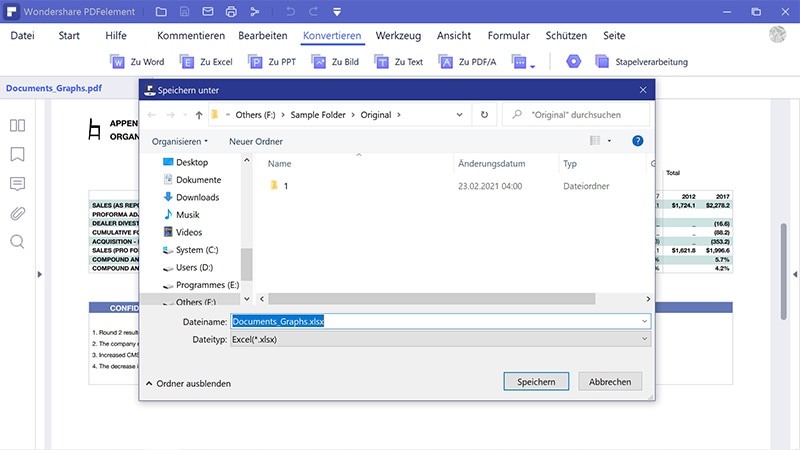
Schritt 3. PDF in CSV konvertieren
Doppelklicken Sie nach der Konvertierung auf die konvertierte Excel-Datei, um Sie in Microsoft Excel zu öffnen. Klicken Sie dann auf den „Datei“> „Speichern unter“-Knopf. Im Dialogfenster können Sie nun .csv unter der Option „Speichern unter“ wählen, um die Daten in einer CSV-Datei zu speichern.
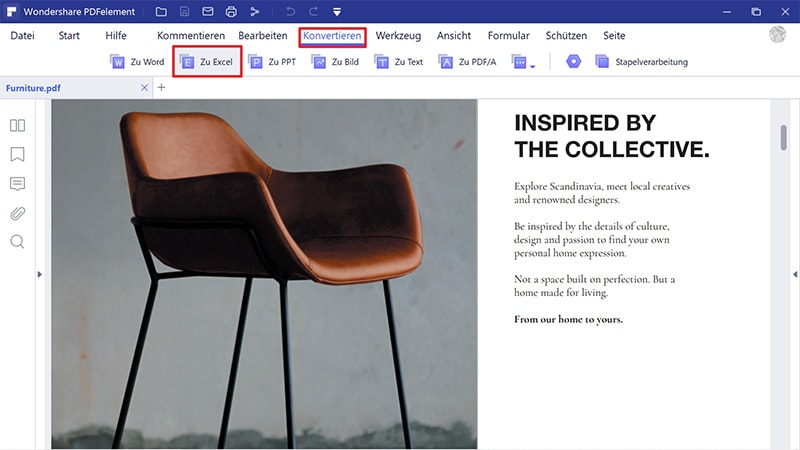
Dieser PDF zu CSV Konverter ermöglicht die intelligente Konvertierung von PDFs in Excel-Dateien. PDFelement verändert Ihren Arbeitsstil und erhöht Ihre Produktivität als auch den Umsatz Ihres Unternehmens. PDF exakt in CSV-Tabellen konvertieren. Mit diesem Tool können Sie Ihre Daten in Excel weiternutzen. Es handelt sich dabei um ein Windows-Tool. Sie können PDF-Dokumente mit Tabellen ganz einfach in Excel-Dateien konvertieren, ohne diese zu bearbeiten.
Mit PDFelement erzielen Sie erstaunliche Ergebnisse beim Konvertieren von PDF in CSV:
- Teilweise Konvertierung und Stapelkonvertierung. Mit dem teilweisen Modus können Benutzer PDF-Seitenbereiche oder einzelne Seiten aus einer PDF-Datei zur Konvertierung auswählen. Mit dem Stapelkonvertierungsmodus können Benutzer bis zu 200 PDF-Dateien auf einmal konvertieren.
- Flexible Optionen für die Excel-Ausgabe. Das Tool bietet zwei flexible Optionen für die Ausgabe in Excel. Jede PDF-Seite kann in ein separates Blatt konvertiert werden, oder Sie kombinieren alle PDFs und konvertieren Sie in ein Blatt in einem Excel-Dokument.
- Exakte Ergebnisse.Die konvertierte Excel-Datei ist genauso aufgebaut wie die PDF-Datei. Ihre PDF-Dateien werden zu 100% original in CSV-Dateien konvertiert.
 100% sicher | Werbefrei | Keine Malware
100% sicher | Werbefrei | Keine MalwareEine weitere Möglichkeit, PDF in CSV zu konvertieren
PDF Converter Pro ist eine weitere PDF zu CSV-Software, mit der Sie PDF in CSV konvertieren können. Hier finden Sie die einfachen Schritte dazu.
Schritt 1. PDF mit der Option „Excel“ in CSV konvertieren
Nach dem Hinzufügen einer PDF-Datei in diesen PDF zu CSV-Konverter wählen Sie bitte die „Microsoft Excel“-Option in der „Ausgabeformat“-Aufklappliste auf der rechten Seite.
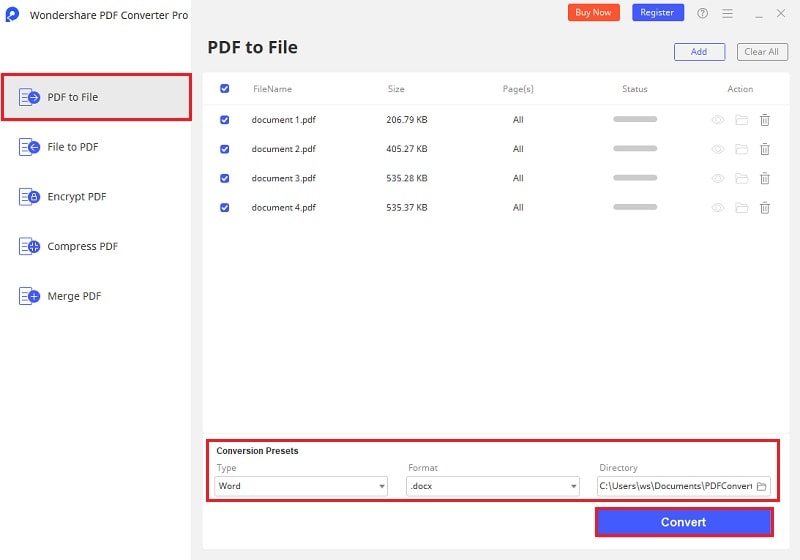
Schritt 2. Aktivieren der Excel zu CSV-Option
Doppelklicken Sie im Anschluss an die Konvertierung bitte auf die konvertierte Excel-Datei und speichern Sie sie wie gewünscht im .csv-Format. So konvertieren Sie also PDF-Tabellen in CSV.